iCloud ist eine komfortable Cloud-Technologie von Apple, in die alle Informationen vom Gerät dieses Herstellers automatisch synchronisiert werden. Dies ist sehr praktisch, wenn Sie Informationen von einem Gerät auf ein anderes übertragen. Dazu reicht es aus, Dateien von iCloud korrekt wiederherzustellen.
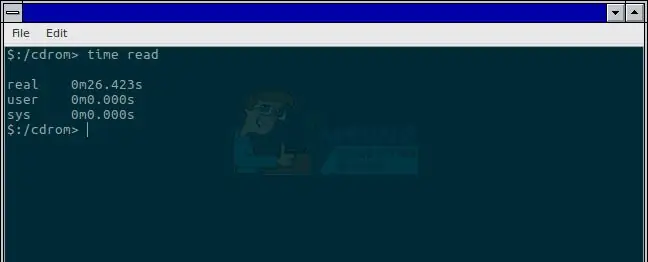
Anleitung
Schritt 1
Aktualisieren Sie die Software Ihres Apple-Geräts. Wählen Sie dazu auf dem Startbildschirm „Einstellungen“. Gehen Sie im sich öffnenden Menü zum Punkt "Allgemein" und klicken Sie auf "Software-Update". Dieser Vorgang kann lange dauern, stellt jedoch sicher, dass Sie ein iCloud-Backup wiederherstellen können, das für ein anderes Gerät erstellt wurde.
Schritt 2
Überprüfen Sie, welche der neuesten Kopien in der Cloud gespeichert wurde und derzeit zur Wiederherstellung verfügbar ist. Gehen Sie erneut zu "Einstellungen". Klicken Sie auf den iCloud-Menüpunkt. Suchen Sie in der Dropdown-Liste nach "Speicher und Kopien". In diesem Abschnitt finden Sie mehrere gespeicherte Kopien von iCloud - Titel, Informationen und Synchronisierungsdatum. Merken Sie sich den Namen des gewünschten.
Schritt 3
Drücken Sie zweimal die Zurück-Taste, um zum Abschnitt "Einstellungen" zu gelangen. Gehen Sie nun auf „Allgemein“und wählen Sie „Zurücksetzen“. Sie benötigen die Option "Inhalt und Einstellungen zurücksetzen" - klicken Sie darauf.
Schritt 4
Gehen Sie zurück zum Abschnitt "Einstellungen" und klicken Sie auf "Gerät konfigurieren". Das iCloud-System fordert Sie auf, sich anzumelden, wenn Ihr Konto noch nicht aktiv ist. Geben Sie den Benutzernamen und das Passwort für Ihr Konto ein (dasjenige, in dem die Sicherungskopie gespeichert ist) und wählen Sie die gewünschte Kopie aus der bereitgestellten Liste aus.
Schritt 5
Nach der Datenwiederherstellung wird Ihr iOS-Gerät neu gestartet und beginnt mit dem Kopieren der zuvor gekauften Inhalte: Musik, Fotos, Anwendungen und andere Elemente. Alle diese Dateien werden aus dem Apple Store wiederhergestellt. Wenn also zum Zeitpunkt der Wiederherstellung eine aktualisierte Version einer Anwendung veröffentlicht wird, wird eine verbesserte Version auf Ihrem Gerät installiert.
Schritt 6
Sie können den Wiederherstellungsprozess anhand eines Indikators verfolgen, der am unteren Bildschirmrand angezeigt wird. Seien Sie darauf vorbereitet, dass das System Sie nach Passwörtern für iTunes-, App Store- und iBooks Store-Konten fragt.






